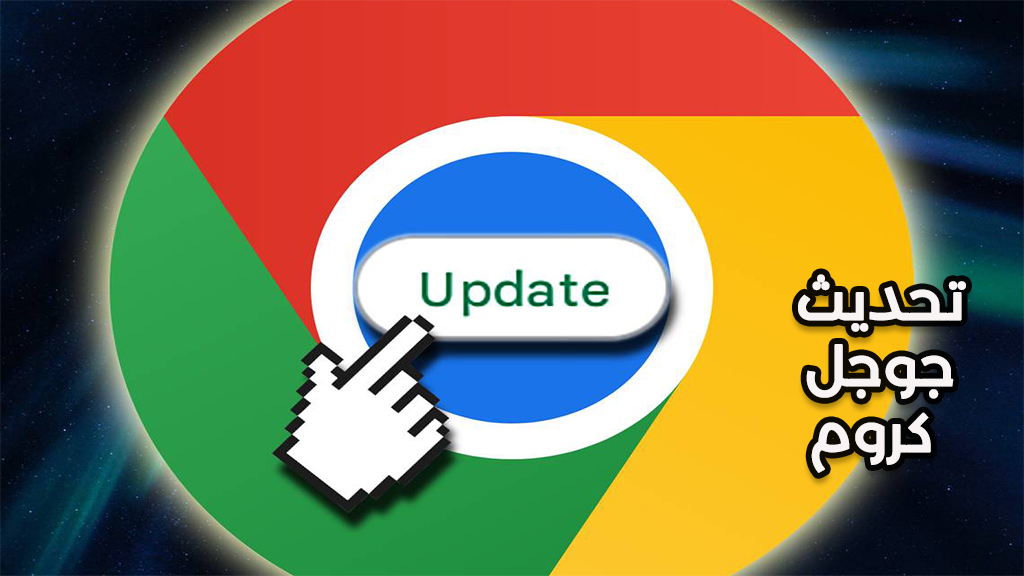يُعد القرص الصلب روح اللابتوب او الكمبيوتر، المكان الذي يتم فيه تخزين جميع بياناتك الهامة. بينما يمكن استبدال معظم مكونات الحاسوب، لا يمكن استبدال البيانات التي لا تقدر بثمن الموجودة في الهارد إلا إذا كان لديك نسخة احتياطية حديثة. لهذا السبب، فإنه من المهم فحص صحة الهارد في ويندوز 10 وويندوز 11. هناك طرق متنوعة لفحص هارد اللابتوب منها الطرق المدمجة في ويندوز او تطبيقات خارجية . يمكنك استخدام كل أو واحدة فقط من الطرق المدرجة أدناه، حسب تفضيلاتك.
جدول المحتويات
- أداة CHKDSK في Windows
- استخدام WMIC
- استخدام تطبيق خارجي لفحص هارد اللابتوب
- ما هو العمر الافتراضي للهارد ديسك من نوع hdd؟
- ما هو العمر الافتراضي للهارد ديسك من نوع ssd؟
- ما هي العلامات التي تدل على قرب تلف هارد اللابتوب
- كيف يمكنني جعل هارد اللابتوب يدوم لفترة أطول؟
أداة CHKDSK في Windows
أداة Windows CHKDSK هي أداة مدمجة في ويندوز تقوم بفحص الهارد للعثور على أخطاء النظام والقطاعات السيئة. تساعد أيضاً في فحص صحة القرص الصلب عن طريق عرض أي أخطاء. تقوم بفحص المشكلات وإصلاحها إذا كان ذلك ممكنًا، وستخبرك في حال كان هناك مشكلة أكبر لا يمكنها إصلاحها. يمكنك استخدام هذه الأداة لفحص صحة القرص وإصلاح القطاعات السيئة والأخطاء إذا كان ذلك ممكنًا.
1-افتح “البحث” واكتب cmd.
2-اختر “تشغيل كمسؤول” تحت “موجه الأوامر”.
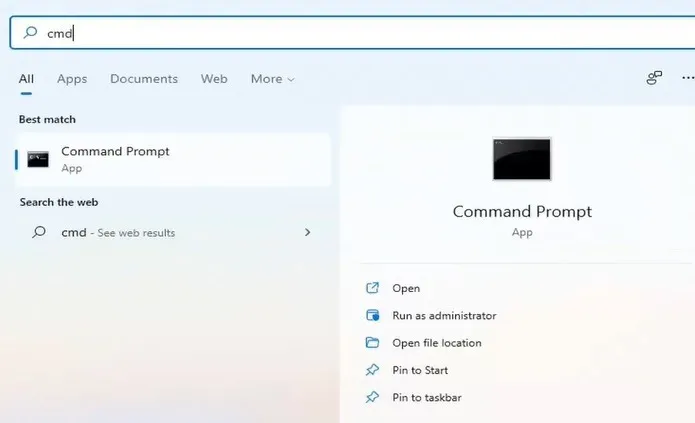
3-أدخل chkdsk في البرنامج واضغط على Enter. يقوم هذا بتشغيل فحص أساسي.
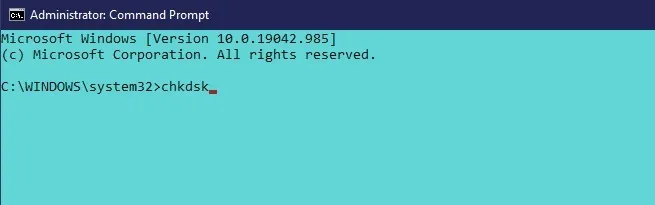
4-يمكنك أيضًا استخدام chkdsk /f /r لإصلاح القطاعات السيئة واسترجاع أي بيانات قابلة للقراءة إذا كان ذلك ممكنًا.
5-خيار آخر هو chkdsk /f /r /x، الذي يفصل القرص أولاً. لديك مجموعة كاملة من المعلمات التي يمكنك استخدامها مع chkdsk لفحص هارد اللابتوب.
قد يعجبك : الفرق بين SSD و HDD وأيهما يناسب احتياجاتك.
استخدام WMIC
WMIC هو واجهة سطر الأوامر تتيح لك أداء العديد من المهام الإدارية، بما في ذلك فحص صحة القرص الصلب. يستخدم ميزة S.M.A.R.T. (تقنية الرصد الذاتي والتحليل والإبلاغ) للقرص الصلب لرؤية الحالة وتوفير استنتاج بسيط، مثل “جيد”، “توقع فشل”، إلخ. هو لا يزال أمرًا أساسيًا جدًا يقدم معلومات قليلة لكنه ميزة سريعة مدمجة في ويندوز.
1-لفحص القرص الصلب باستخدام WMIC، اضغط على أزرار Win + R لفتح مربع الحوار “تشغيل”.
2-اكتب cmd وانقر فوق “موافق” لفتح موجه الأوامر في ويندوز.
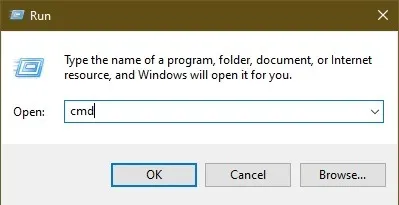
3-اكتب الأمر التالي(wmic) واضغط Enter.
4-عندما تكون واجهة WMI جاهزة، اكتب: (diskdrive get status)
5-اضغط Enter مرة أخرى. سترى حالة القرص الصلب بعد فترة قصيرة.
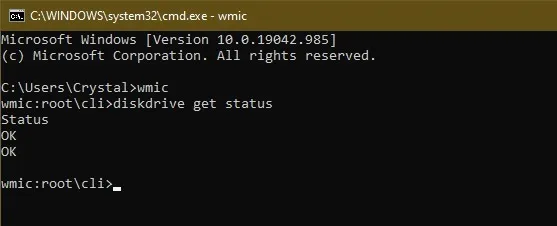
قد يعجبك : هل Windows 11 مناسب لتشغيل الألعاب؟
استخدام تطبيق خارجي لفحص هارد اللابتوب
يمكنك أيضًا استخدام أداة لفحص هارد اللابتوب من طرف ثالث التي ستقدم معلومات أكثر من مجرد حالة جيدة أو سيئة. تستخدم هذه الأدوات نفس ميزة “S.M.A.R.T” للقرص الصلب لجلب البيانات، تمامًا مثل WMIC. ومع ذلك، تقدم هذه الأدوات تفاصيل أكثر بدلاً من عرض حالات جيدة أو سيئة فقط.
CrystalDiskInfo
عند تنزيل واستخراج الملفات، حدد الأداة المناسبة لإصدار ويندوز الخاص بك. نوصي باستخدام الإصدار 64 بت، “DiskInfo64” في هذه الحالة. ولكن يمكنك أيضًا تحديد “DiskInfo32” إذا كنت ترغب في تشغيل الأداة بدون تثبيت أي شيء.
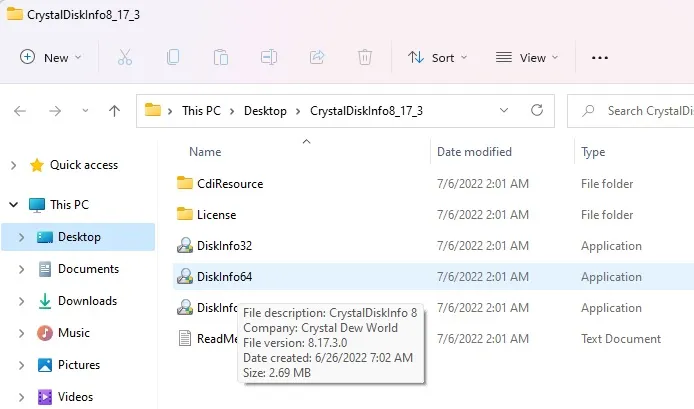
بمجرد تشغيل الأداة، لن يحدث شيء لمدة تقارب 10 ثوانٍ حتى ترى تقريرًا كاملاً.
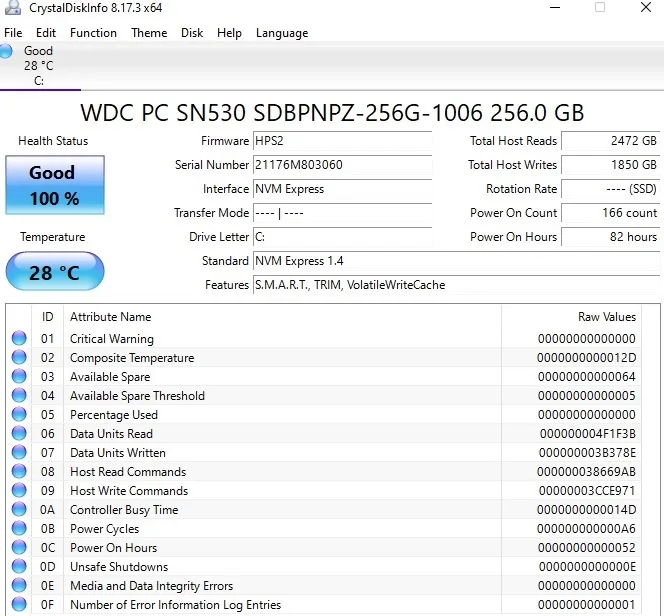
في قائمة “function”، يمكنك اختيار خيارات أكثر تقدمًا. يمكنك حتى جعلها تفحص صحة القرص الصلب عند بدء التشغيل.
هناك أيضًا أدوات لفحص هارد اللابتوب من طرف ثالث أخرى مثل Hard Disk Sentinel وHDDScan. هذه تعتبر أكثر تقدمًا بميزات إضافية كثيرة، ولكن بالنسبة لمستخدم عادي، يجب أن يعمل CrystalDiskInfo بشكل ممتاز.
يمكنك استخدام الأدوات المذكورة أعلاه لفحص هارد اللابتوب. إذا لم تكن بحاجة إلى تفاصيل إضافية، فإن أدوات ويندوز المدمجة يجب أن تعمل بشكل رائع.
أسئلة متكررة
ما هو العمر الافتراضي للهارد ديسك من نوع hdd؟
يستمر القرص الصلب الميكانيكي عادةً من ثلاث إلى خمس سنوات ولكن يمكن أن يدوم لفترة أطول إذا كنت حذرًا، لذا لا ينبغي لك أن ترمي لابتوبك بعيدًا في تلك الفترة.
ما هو العمر الافتراضي للهارد ديسك من نوع ssd؟
تميل هاردات ssd إلى الدوام حوالي عشر سنوات. بالطبع، قد تظهر أخطاء أحيانًا، تمامًا كما هو الحال مع أي منتج، لذا قد تفشل القرص قبل أوانه.
ما هي العلامات التي تدل على قرب تلف هارد اللابتوب
عادةً ما ستحصل على بعض التحذيرات قبل أن تبدأ صحة القرص الصلب في التراجع. قد تظهر هذه العلامات قبل بضعة أسابيع من فشل القرص، لذا كن سريعًا في اتخاذ الإجراءات ونسخ بياناتك بانتظام. بعض أبرز العلامات تشمل:
- زمن الانتظار الطويل بشكل متزايد
- انهيارات النظام، خاصة إذا حدثت بشكل متكرر
- ظهور شاشة الزرقاء، خاصة إذا كانت تحدث بشكل متكرر
- أخطاء BIOS عند بدء التشغيل
- فقدان الملفات (مما يعني فشل الأقسام)
- زمن تحميل الملفات الطويل في مستكشف الملفات
كيف يمكنني جعل هارد اللابتوب يدوم لفترة أطول؟
إذا كنت تستخدم قرصًا صلبًا، فكن حذرًا به، خاصة عندما يكون في حالة التشغيل. أي نوع من الصدمات، مثل إسقاط الكمبيوتر المحمول الخاص بك، يمكن أن يدمر القرص الصلب. كما تأكد من تهوية جهاز الكمبيوتر الخاص بك بشكل صحيح لتجنب الحرارة الزائدة، والتي قد تتسبب في فشل مبكر للأقراص.
في حين لا يمكنك تجنب أي عيوب تصنيع، يمكن أن يساعد معاملة جهاز الكمبيوتر الخاص بك وكأنه الوحيد الذي ستمتلكه على تمديد عمر القرص الصلب بعام أو أكثر. إذا كنت قد لاحظت مشاكل بالفعل، فإنه من المتأخر وقت النسخ الاحتياطي لبياناتك والحصول على قرص صلب جديد أو جهاز كمبيوتر جديد.

![طريقة إنشاء حساب ChatGPT [بدون رقم] مجاناً (2024)](https://rsm-corp.com/blog/wp-content/uploads/2024/03/U55.jpg)